サーバの負荷状況を示す指標「ロードアベレージ」を監視するテンプレートを作成します。ロードアベレージは、過去1分、5分、15分の間にどの程度の処理(プロセス)が待ち状態にあったかを示しています。諸説ありますがロードアベレージがCPUのコア数を超えている場合は処理待ちが発生していると判断できます。
処理待ちが発生する原因は2つ「CPU負荷が高い」または「ディスクI/O負荷が高い」が考えられますので、これらの項目の値も監視しておきます。
ロードアベレージは uptime コマンドなどで確認することができます。値は左から順に過去1分、5分、15分の間に待たされた処理の平均数になります。
$ uptime 06:19:03 up 10:04, 3 users, load average: 0.98, 0.59, 0.24
テンプレートの作成
[設定]→[テンプレート]→[テンプレートの作成]をクリックします。

[テンプレート]タブを選択 下記を入力し「追加」をクリックすればテンプレートが作成されます。
テンプレート名:A_Template_OS_Linux グループ:A_Templates グループを作成する
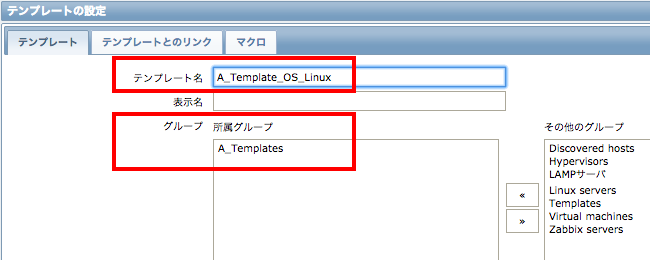
↓
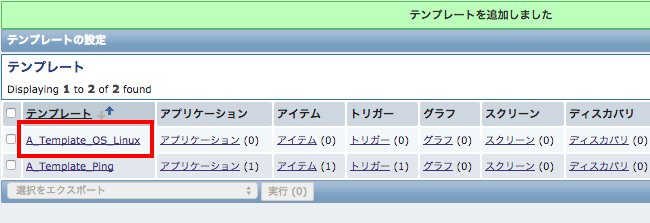
アプリケーションの作成
[設定]→[テンプレート] 「A_Template_OS_Linux」行の「アプリケーション」をクリックします。
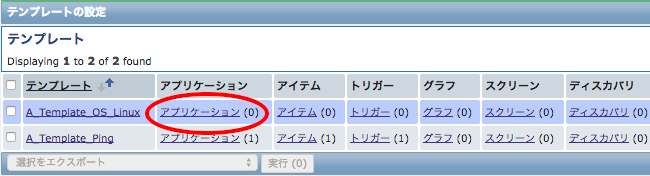
名前に「cpu」を入力し「追加」をクリックすればアプリケーションが作成されます。
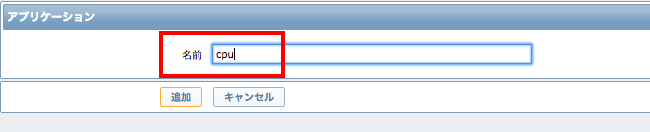
アイテムの作成
[設定]→[テンプレート] 「A_Template_OS_Linux」行の「アイテム」をクリックします。
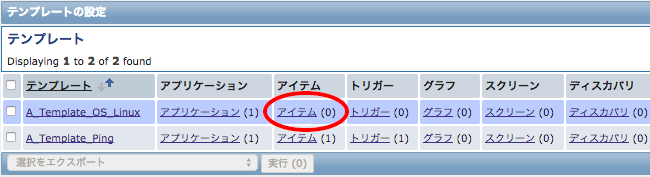
下記を設定し「追加」をクリックすればアイテムが作成されます。
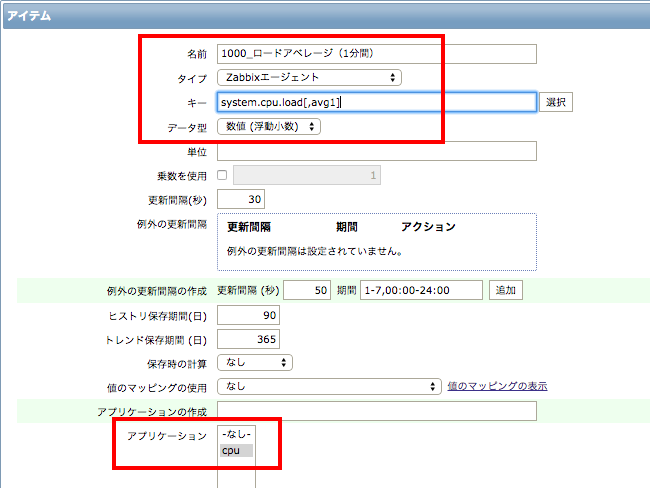
---(設定箇所)---------------------------
名前:1000_ロードアベレージ(1分間)
タイプ:Zabbixエージェント
キー:system.cpu.load[,avg1]
データ型:数値(浮動小数)
アプリケーション:cpu
------------------------------
同様に5分、15分のロードアベレージ監視アイテムを作成します。
似たようなアイテムを作成するときは「複製」機能が便利ですね。(^^)
---(設定箇所)---------------------------
名前:1001_ロードアベレージ(5分間)
タイプ:Zabbixエージェント
キー:system.cpu.load[,avg5]
データ型:数値(浮動小数)
アプリケーション:cpu
------------------------------
---(設定箇所)---------------------------
名前:1002_ロードアベレージ(15分間)
タイプ:Zabbixエージェント
キー:system.cpu.load[,avg15]
データ型:数値(浮動小数)
アプリケーション:cpu
------------------------------
アイテムキー system.cpu.load のパラメータ
system.cpu.load[<cpu>,<mode>]
cpu - 可能な値:
all (デフォルト)、percpu (全体の負荷をオンラインのCPU個数で割ったもの)mode - 可能な値:
avg1(1分間の平均、デフォルト)avg5 (5分間の平均)、 avg15 (15分以内の平均)
詳細は公式マニュアル 1 Zabbixエージェント | Zabbix Documentaion 2.2 を参照してください。
トリガーの作成
[設定]→[テンプレート] 「A_Template_OS_Linux」行の「トリガー」をクリックします。
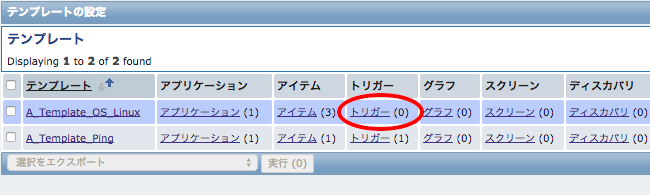
下記を設定し「追加」をクリックすればトリガーが作成されます。
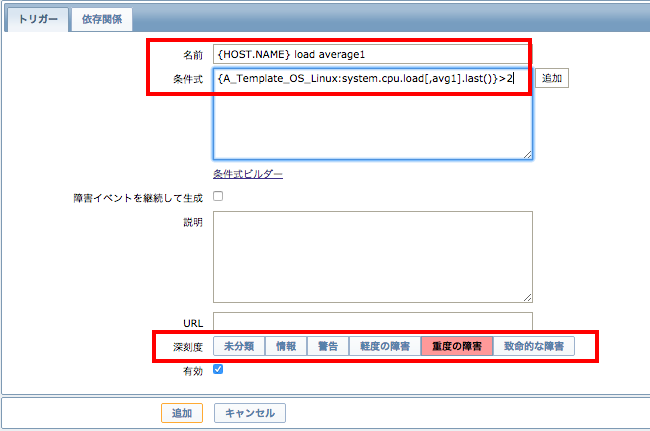
---(設定箇所)---------------------------
名前:{HOST.NAME} load average1
条件式:{A_Template_OS_Linux:system.cpu.load[,avg1].last()}>2
深刻度:重度の障害
------------------------------
トリガーの名前にはマクロが使用できます。上の設定 {HOST.NAME} はホストの表示名がトリガー名に表示されます。
条件式は、{<テンプレート名>:<アイテムキー>.<トリガー関数>}=<値> の形式です。手入力してもかまいませんが、なかなか複雑な書式ですので、条件式の「追加」ボタンをクリックして対象のアイテムを選択し、関数を選択して「挿入」ボタンをクリックすれば条件式を生成してくれます。
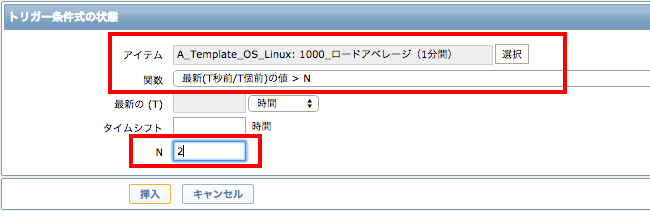
今回設定したトリガー条件式は、ロードアベレージが「2」を超えたらトリガーが発生します。
▽ サポートされているトリガー関数 | Zabbix Documentaion 2.2
https://www.zabbix.com/documentation/2.2/jp/manual/appendix/triggers/functions
グラフの作成
[設定]→[テンプレート] 「A_Template_OS_Linux」行の「グラフ」をクリックします。

「グラフ」タブを選択し、アイテムの「追加」をクリックします。
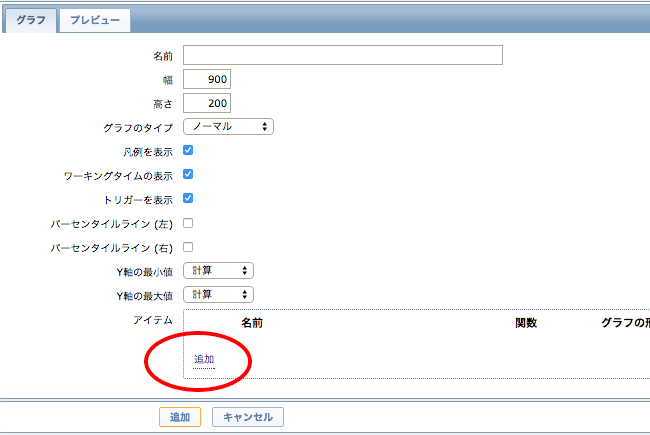
グラフに表示したいアイテムを選択し「選択」をクリックします。
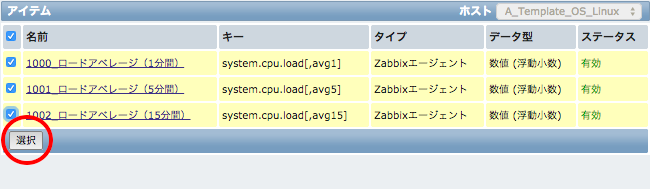
下記を設定してアイテムが追加されていることを確認し「追加」をクリックすればグラフが作成されます。
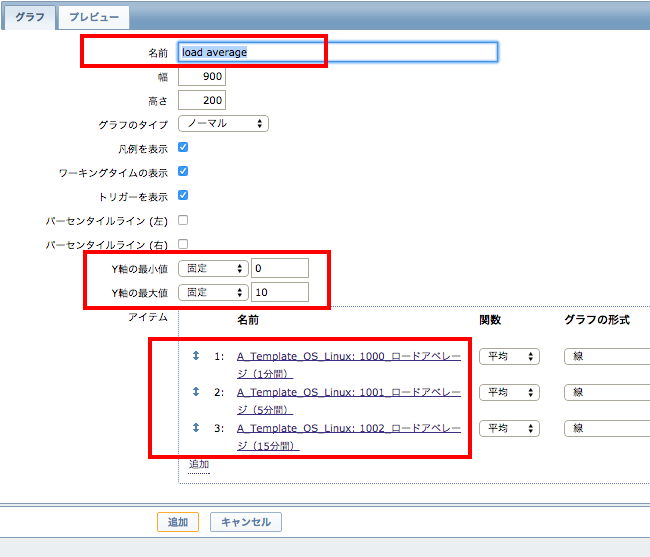
---(設定箇所)---------------------------
名前:load average
Y軸の最小値:固定 0
Y軸の最大値:固定 10
------------------------------
最後に作成した監視テンプレートの動作確認をして作業完了です。








コメント